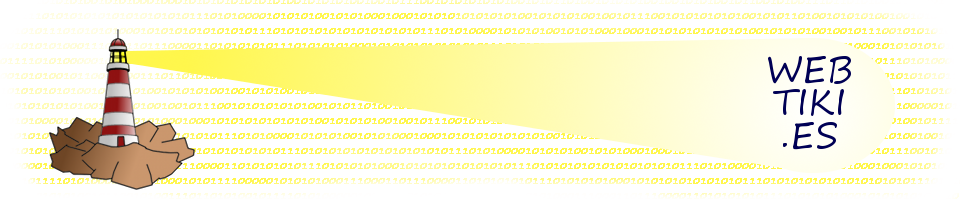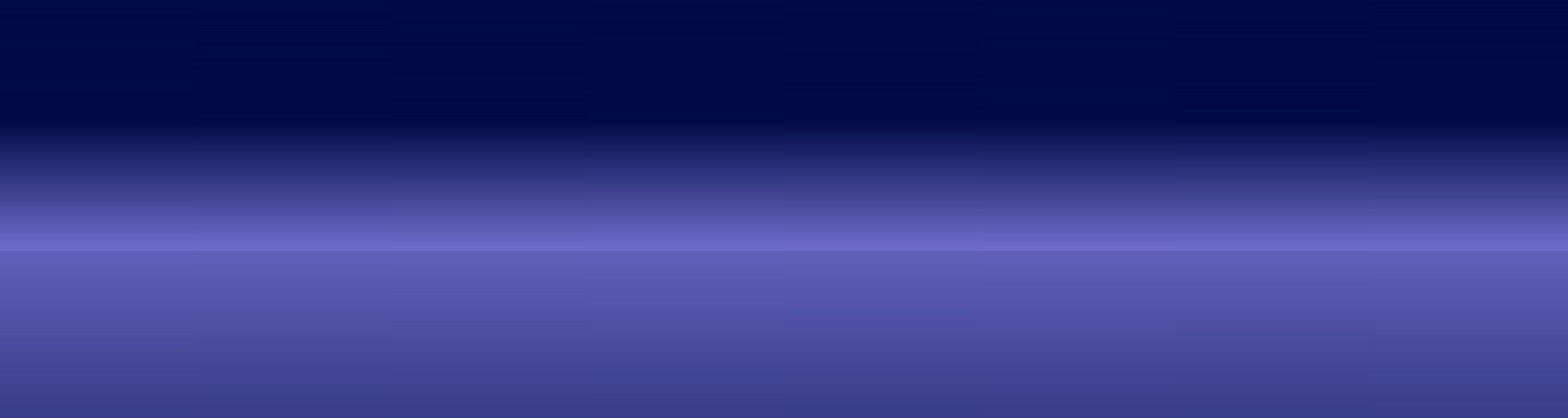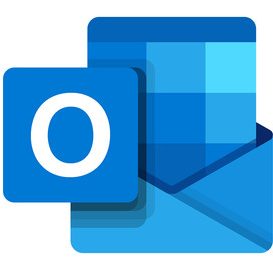
Escrito el 13-enero-2021
Silenciar notificaciones en Microsoft Outlook para el móvil
¡Hola Ana!
Me preguntaba si podías ayudarme. Mi jefe escribe correos fuera de hora, y sus notificaciones llegan a despertarme a veces. No me gusta silenciar el móvil por si hay alguna llamada urgente. ¿Existe alguna manera de silenciar esas notificaciones de trabajo sólo?
Gracias de antemano.
Pairig
Estos tiempos en los que trabajamos desde casa son bastante propensos a que ciertas personas trabajen a otras horas, y puede impactar en otros.
Estuve buscando información sobre la configuración de Microsoft Outlook, que es el proveedor de correo de la empresa de Pairig, y encontré este artículo en el que se explica, ya sea para Android o para iPhone (ese detalle se me olvidó preguntarle):
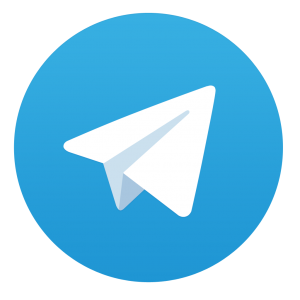
Escrito el 24-abril-2018
Telegram – espacio que ocupa en el teléfono móvil
Ana, los vídeos que se mandan por Telegram, ¿ocupan espacio en el teléfono aunque se borren de la galería? Gracias
Al recibir esta pregunta, me acordaba vagamente de que, efectivamente, el grueso de información en Telegram (al contrario que en Whatsapp), se almacenan en internet. Pero, evidentemente, algo de espacio sí se ocupa en el teléfono.
Tras consultar los ajustes de la aplicación en mi teléfono, efectivamente, sí se ocupa espacio en la memoria del teléfono, y si te descuidas, también puede saturar la memoria del mismo, por lo que conviene revisar los ajustes de vez en cuando.
Sí en la ventana donde están todos los chat pinchas arriba a la izquierda (las tres rayitas horizontales), seleccionas «ajustes» -> «datos y almacenamiento»:
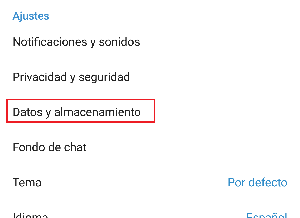
Primero puedes seleccionar si se descargan las imágenes por defecto o no, pero también puedes revisar el uso actual de memoria del teléfono, para lo que te recomiendo entrar en «uso y almacenamiento»:
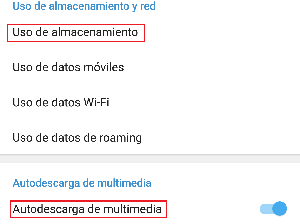
donde podrás revisar más opciones:
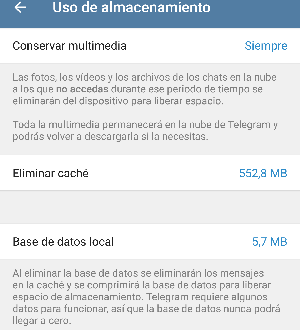 En la primera opción, «conservar multimedia», puedes seleccionar en lugar de siempre un periodo de tiempo, cuanto menos tiempo selecciones, más probabilidades hay de que no te ocupe mucha memoria del teléfono.
En la primera opción, «conservar multimedia», puedes seleccionar en lugar de siempre un periodo de tiempo, cuanto menos tiempo selecciones, más probabilidades hay de que no te ocupe mucha memoria del teléfono.
También puedes ver cuánto está ocupando realmente en el teléfono y borrar la caché.
Espero que te ayude 🙂
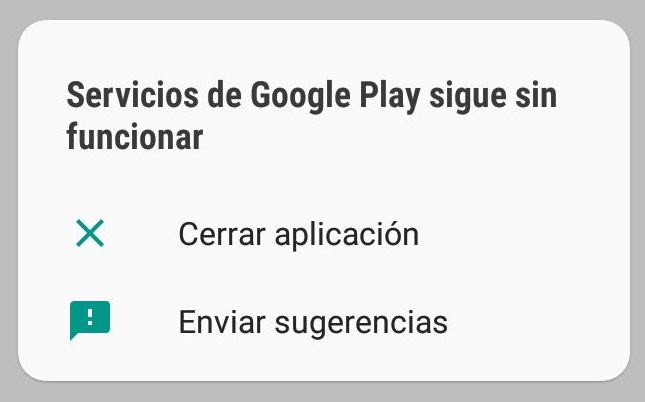
Escrito el 12-marzo-2018
Problemas con Google Play en mi móvil con Android
Hola Ana!Cada vez que abro alguna aplicación vinculada a Google (Youtube, Gmail, la Play Store,…), me sale este mensaje, y como resultado no me deja entrar a Youtube, ni a Gmail ni Play Store. ¿Me puedes ayudar a resolverlo?
Gracias, Paloma.
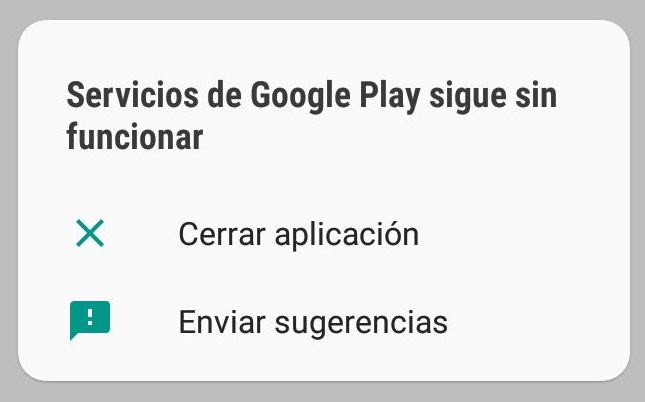
Hay dos tipos de soluciones en este caso, la «amable» y la «agresiva»
Solución «amable»: borrar los datos de las aplicaciones de Google afectadas
En ocasiones, el origen es que se ha corrompido la información que almacena en tu móvil Google Play como aplicación, por lo que sólo es necesario borrar esta información en tu móvil, para obligar al sistema a que la cree de nuevo.
Para ello, sigue estos pasos:
- Entra en Ajustes -> «Administrador de Aplicaciones». (o Ajustes -> «Aplicaciones y notificaciones» -> «Ver todas las aplicaciones», dependiendo de tu versión de Android)
- Busca la aplicación «Google Play Store», pulsa sobre «Borrar Caché» y «Borrar datos» (dependiendo de tu versión de Android, tienes que entrar en «Almacenamiento» para ver ambas opciones)
- Ahora vuelve atrás y busca la aplicación «Servicios de Google Play», pulsa sobre «Borrar Caché», después pulsa sobre «Administrar almacenamiento» (o «Almacenamiento, según tu versión de Android) y pulsa sobre «Borrar todos los datos» (o «Borrar datos», según tu version de Android).
- Ahora vuelve atrás y busca la aplicación «Administrador de descargas / Download manager», dale a «Forzar Detención», a continuación a «Borrar caché» y por último a «Borrar datos» (en algunos modelos, o versiones de Android no se encuentra esta aplicación, si es así, pasa al siguiente paso).
- Reinicia tu dispositivo.
En la mayoría de ocasiones, tras seguir estos pasos, dejará de aparecerte el mensaje, y podrás abrir las aplicaciones de Google sin mayor problema. Si no, pasa a la siguiente solución.
Solución «agresiva»: Resetear el móvil
A Paloma la solución «amable» le sirvió para funcionar con su móvil unos meses más, pero al cabo de un tiempo, volvió a tener el mismo problema de nuevo. Y en esta ocasión, ni siquiera borrando los datos le dejaba de aparecer al error.
Por lo tanto, la solución que hubo que aplicar fue formatear el móvil, utilizando el modo recovery del sistema.
Para saber cómo activar el modo recovery, te recomiendo consultar este tutorial en el que lo explican para los modelos de móvil más frecuentes, que no requiere conocimientos de informática avanzados para seguir sus instrucciones: https://www.xatakandroid.com/tutoriales/como-entrar-al-modo-recovery-en-android
Importante: antes de formatear tu móvil, revisa si tienes copia de seguridad de toda la información importante que tienes. Mi próximo artículo será sobre ese tema 🙂

Escrito el 31-enero-2018
Enlace para enviar un Whatsapp desde una página web
Estoy haciendo mi web, y me gustaría añadir un enlace para que me envíen un Whatsapp directamente a mi móvil. Me ha parecido verlo en otras páginas web, y me parece muy práctico. ¿Me podrías indicar si se puede hacer, y cómo añadirlo?
Gracias. Sara.
Las modas en las páginas web van cambiando. Antes, valía con tener una página web, y poner tu correo electrónico y, como mucho, un número de teléfono de contacto. Después, no eras nadie si no tenías un formulario de contacto. Y ahora llegamos al Whatsapp, un medio casi infinito para comunicarnos con personas de todo el mundo en tiempo real.
Cuando me preguntaron este tema, estuve investigando un poco, ya que también me sonaba a mí haberlo visto en algún sitio, pero no recordaba ni dónde, ni cómo. Y resulta que es suuuper sencillo. De hecho, sólo se trata de crear un enlace a una página de Whatsapp.com, pero con varias opciones:
- Crear un enlace para enviar, al número que queremos, un mensaje de Whatsapp.
Sólo es necesario tener como URL de enlace este comienzohttps://api.whatsapp.com/send?phone=
Después del igual, ponemos el número de teléfono al que queramos que se envíe el mensaje de Whatsapp, con el prefijo internacional, pero sin el + o los 2 ceros de delante (por ejemplo, 34 para España, o 353 para Irlanda).
- Crear un enlace para enviar, al número que queremos, un mensaje de texto predefinido. Detrás de lo que habíamos añadido antes, añadimos
&text=
Seguido del texto que queremos enviar. Como los espacios y otros caracteres es mejor sustituirlos por caracteres especiales de escape, lo mejor es que antes de copiar el enlace en tu web, lo pongas en un navegador, de manera que ya te cambie los caracteres (por ejemplo el espacio se cambia por un ‘%20’
- Crear un enlace para enviar un mensaje de texto predefinido, sin especificar destino. Ya sé que no era lo que me preguntabas, pero la posibilidad existe 🙂 En este caso, utilizamos este enlace
https://api.whatsapp.com/send?text=
Después del igual, ponemos el texto a enviar.
Muy bien, pero ¿qué pasa cuando yo pincho en el enlace?
Pues depende, fundamentalmente del lugar desde el que estés viendo la web que tiene este enlace. Si estás en un ordenador, o en un dispositivo móvil que no tiene la aplicación de Whatsapp instalada, se abrirá Whatsapp web (que tendrá nuestra cuenta sólo si la hemos habilitado en ese dispositivo). Si estás en tu móvil, se te abrirá la aplicación de Whatsapp.
Importante: antes de enviar el mensaje, tendrás que aceptar dentro de Whatsapp (web o aplicación), así que no pasa nada si le das al enlace por probar o por accidente.

Escrito el 27-septiembre-2017
Microsoft Word: poner una imagen de fondo
Hola Ana,
¿Cómo puedo poner una foto de fondo y que no se me mueva al escribir el texto que tengo escrito en Microsoft Word 2016? Es que si doy a enter se me mueve la imagen en todas las hojas con el texto.
Gracias.
Es muy sencillo, con la imagen seleccionada, ve a pestaña de arriba, la de formato, y pincha en lo que está debajo de posición. Se podía ver esta imagen:
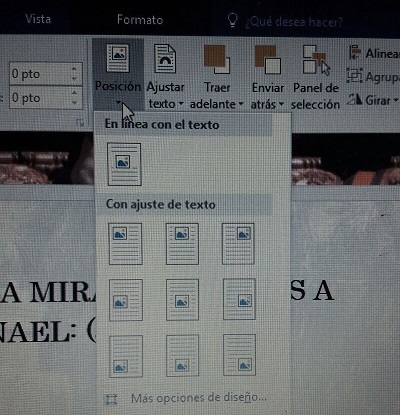
Selecionando en más opciones de diseño, podíamos ver:
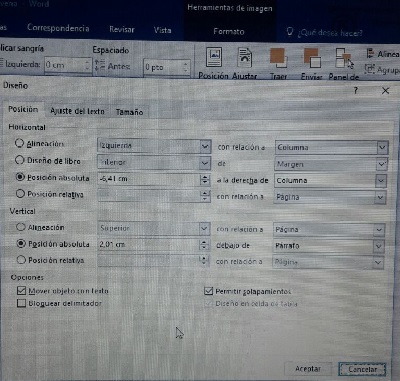
Y en la pestaña «ajuste del texto»:
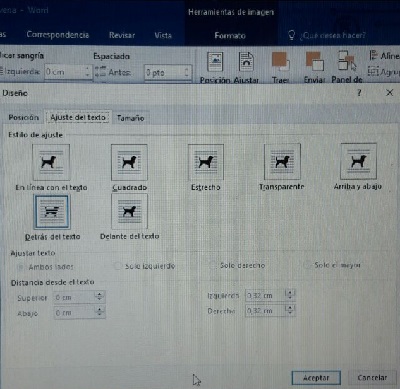
Si seleccionas la primera, que pone debajo «en línea con el texto», la imagen debería dejar de moverse.
Otra opción sería poner la imagen como fondo de la página, para ello, lo mejor es seleccionar la imagen como Marca de agua, para lo que sólo tienes que seguir estos pasos:
- Seleccionas Diseño -> Marca de agua.
- En el cuadro que se despliega, sólo hay que seleccionar Marca de Agua personalizada.
- Seleccionas marca de agua de imagen y Seleccionar imagen.
- Busca la imagen que quieres usar como marca de agua y haz clic en Insertar.
- Mi recomendación es que dejes que la escala sea automática, pero puedes seleccionar la escala que quieras, el check de decolorar o no (sólo aclara un poco más la imagen) y eliges Aceptar.
Ya estaría 😉